Как обновить браузер на телевизоре Samsung Smart TV , если приложение перестало работать? Современные телевизоры давно перестали быть предназначены только для выполнения единственной функции – показа телепередач. Смарт ТВ обладают многочисленными возможностями, которые делают их более приближенными к компьютерам, нежели к телевизорам.
Но пользователи такой сложной «умной» техники часто сталкиваются с непредвиденными проблемами. В частности, многие хотят обновить браузер или установить другой, но не знают, как это делается. В статье рассмотрим несколько способов установки и обновления браузера.

Как скачать и установить браузер на телевизор Samsung
Все интернет-пользователи знают, что для серфинга по сети необходим браузер. Но это касается компьютеров, а как быть с телевизорами? И здесь работает та же система: для просмотра интернет-страниц на Смарт ТВ необходим браузер. В телевизорах Samsung уже имеется предустановленный браузер, который не нужно скачивать. Он называется App TV , значок приложения можно найти на главном экране.
Новое приложение Яндекс для Samsung Smart TV
Оценки, которые пользователи выставляют App TV , в большинстве положительные. Многим нравится интуитивно понятный интерфейс, способность работать в режиме многозадачности и широкий функционал.
Но не все в восторге от предустановленного компанией -разработчиком браузера. Такие пользователи пытаются найти ответ на вопрос, как установить новый браузер на Смарт ТВ и возможно ли это. Не все модели предусматривают подобную возможность. Чтобы уточнить это, подробно изучите инструкцию к телевизору. Если такая возможность есть, выполните следующие действия:
- Включите телевизор и войдите в приложение Смарт Хаб. Для этого нажмите соответствующую кнопку на пульте.
- Вы увидите окно со списком программ, которые разработчик одобрил для установки.
- Найдите среди программ магазина браузер: введите название в поисковую строку, либо просто скрольте страницу, пока не увидите нужное приложение.
- Скачайте и установите выбранный браузер.

Процесс скачивания осуществляется быстро, вам не придется ждать дольше 5 минут. После окончания процесса можно запустить новое приложение, нажав на него. При выборе программы следует учитывать, что в списке может быть как платный, так и бесплатный софт.
Как обновить браузер на телевизоре
Как было сказано выше, Samsung Smart TV имеет собственный встроенный браузер. Обновить приложение отдельно не получится – придется обновлять всю прошивку. Не всегда это приносит желаемый результат, так как разработчики зачастую не уделяют должного внимания расширению возможностей браузера.
Как обновить Яндекс браузер на телевизоре Самсунг браузер и не разочароваться:
- Ознакомьтесь с особенностями обновленной прошивки : какие функции добавятся и что производитель изменил. После чего примите решение: нужно ли обновлять ПО или лучше оставить предыдущую версию.
- Зайдите на специализированные форумы и ознакомьтесь с впечатлениями пользователей, уже успевших опробовать обновление.
Как обновить Samsung Smart TV
Если все устраивает, можно обновлять прошивку.
- Войдите в главное меню.
- Откройте пункт «Поддержка».
- Выберите строку «Обновить программное обеспечение».
- Подтвердите выбор, дождитесь окончания загрузки.
Можете пользоваться обновленным браузером.
Вильям Ли (Написано статей: 100)
Автор технических обзоров. Всегда поможет выбрать и настроить необходимый гаджет, расскажет о синхронизации устройств и создании единой системы устройств. Просмотреть все записи автора →
Источник: samsung-wiki.com
Как обновить браузер на телевизоре Самсунг
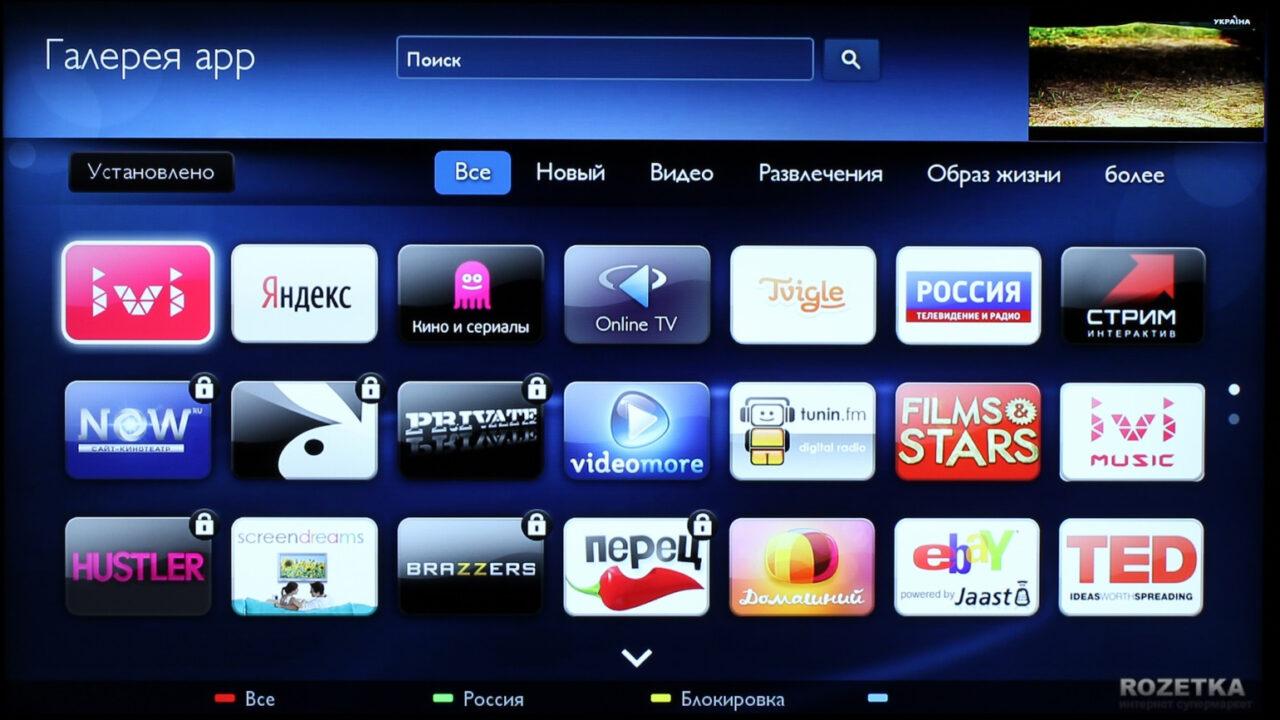
Жизнь современного человека сложно представить без интернета. Он выходит в сеть через браузер, который установлен на любом смартфоне или компьютере. ПК и компактные девайсы – основные устройства для выхода в интернет. Но браузеры устанавливаются не только на них, но и на телевизоры с поддержкой технологии Smart TV. Зачем они нужны там?
Зачем нужен браузер на смарт-ТВ
Любой ТВ-приемник с поддержкой Smart TV – устройство, работа которого завязана на интернете. При помощи подключения к сети пользователь может смотреть YouTube, а также устанавливать и запускать разнообразные приложения. В их числе есть интернет-браузеры, предназначенные для посещения сайтов.
Browser на телевизоре нужен ровно для тех же целей, что и на смартфоне или компьютере. Через него человек может получать актуальную информацию, посещая соответствующие ресурсы. Это и сайты онлайн-кинотеатров, и YouTube, и привычные новостные порталы.
Несмотря на то, что браузеры есть на всех телевизорах Самсунг со Smart TV, удобнее всего пользоваться программой на смартфоне или ПК.
На большом экране отображается больше информации, чем на маленьком дисплее телефона. Поэтому люди нередко используют браузер для получения свежих новостей и просмотра видео. Но именно последний сценарий выглядит наиболее важным и актуальным.
Откровенно говоря, читать новости через browser на телевизоре не очень удобно. А вот смотреть фильмы и прочие видеоролики – самое то. Допустим, в приложении онлайн-кинотеатра нет нужной кинокартины или за ее просмотр нужно платить. В таком случае человек может открыть браузер на Смарт ТВ, ввести запрос в поисковую строку и открыть сайт, на котором выложен тот самый фильм. Далее пользователю останется нажать кнопку «Play» и начать просмотр.
Это лишь один сценарий использования браузера. Даже с определенными неудобствами приложение для выхода в интернет можно применять, чтобы посещать интересующие ресурсы или, например, скачивать программы, которых нет в Samsung Apps.
Как бы то ни было, браузер на телевизоре Самсунг со Смарт ТВ – это не одно и то же, что browser на смартфоне или компьютере. Программа имеет ряд отличительных особенностей, которые касаются загрузки, дальнейшего использования и установки обновлений. Подробнее об этом расскажем далее в материале.
Особенности браузера на телевизоре Самсунг Смарт ТВ
По умолчанию на всех современных моделях ТВ-приемников Samsung со Smart TV уже установлен браузер. Его можно обнаружить, найдя в списке приложений соответствующую иконку. Кликнув по ней, пользователь попадет в тот самый browser, который внешне заметно отличается от аналогичной утилиты для других устройств.
Например, интерфейс имеет альбомную ориентацию. Это несколько удивит пользователя смартфона, но совершенно не поставит в тупик владельца компьютера с широкоформатным экраном. На первой странице браузера отображается поисковая система. Здесь человек может ввести свой заброс, чтобы найти интересующую новость, файл или видеоролик. Словом, все, как на любом другом девайсе.
Главное отличие от браузеров на смартфонах и ПК заключается в особенностях управления. На телефоне человек управляет всеми процессами при помощи нажатий по экрану. А на компьютере используется навигационная мышь или тачпад. С телевизором Самсунг все совершенно иначе.
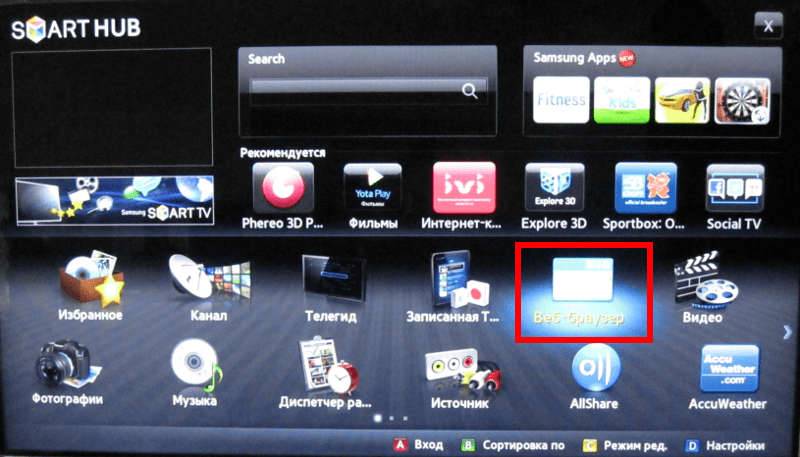
Управлять приходится при помощи пульта. Кнопками «вверх», «вниз», «влево», «вправо» осуществляется перемещение по доступным пунктам. Например, переход от верхней строки с адресом сайта к строке поиска. С помощью этих же кнопок можно перемещаться по списку открывшихся запросов.
Для подтверждения действия в браузере на Samsung со Smart TV нужно нажать кнопку «OK». После этого будет осуществлен переход на интересующую страницу или запущено воспроизведение ролика. Для возвращения назад используется кнопка «Back».

Сложнее всего на телевизоре вводить запрос в условном Яндексе или Гугле. При нажатии на поисковую строку перед владельцем устройства открывается виртуальная клавиатура. С помощью кнопок на пульте ДУ человек должен набрать текст, по которому он и собирается осуществить поиск. Согласитесь, набирать текст на физической клавиатуре или виртуальной клавиатуре смартфона значительно удобнее.
Поэтому, чтобы упростить процесс, на последних моделях телевизоров Самсунг доступна функция голосового поиска. Человеку достаточно нажать кнопку с микрофоном на пульте и произнести соответствующий запрос. Например, «Открой браузер», а затем – «Найди филь Побег из Шоушенка». Действие будет выполнено без лишних нажатий кнопок и открытия виртуальной клавиатуры. Таким образом, пользователь сможет сэкономить значительное количество времени.
Кроме того, для лучшего взаимодействия с браузером на Самсунге со смарт ТВ рекомендуется подключить к телевизору клавиатуру или навигационную мышь. В некоторых случаях сторонние устройства действительно позволяют пользоваться ТВ-приемником с более высоким уровнем комфорта.
Как скачать и установить браузер на Самсунг Смарт ТВ
Ранее мы отмечали, что браузер уже установлен на каждом телевизоре Самсунг с поддержкой технологии Smart TV. То есть рядовому пользователю нет смысла искать или загружать дополнительные файлы.
Тем не менее, стандартный browser устроит далеко не всех. Многие заметят в нем кучу недостатков и захотят найти альтернативный вариант. Например, один из следующих браузеров:
- Google Chrome;
- Yandex Browser;
- Opera;
- UC Browser.
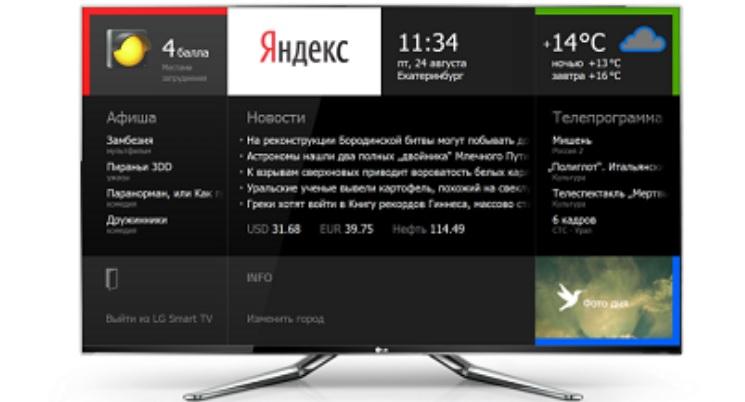
Вы можете выбрать для себя один из представленных вариантов или сразу же загрузить все предложенные программы для выявления их достоинств и недостатков. Как бы то ни было, остро встанет вопрос о том, где искать загрузочный файл для каждого конкретного браузера.
Скачивать альтернативный браузер на телевизор Самсунг рекомендуется через фирменный магазин приложений. В зависимости от модели ТВ-приемника это может быть Smart HUB или Samsung Apps. Первый открывается простым нажатием одноименной кнопки на пульте телевизора.
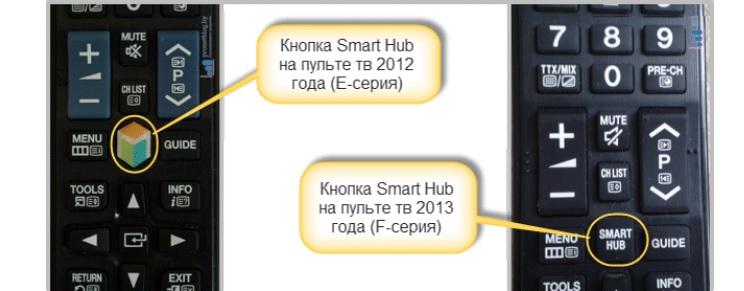
Далее человек попадает в интерфейс магазина приложения. Здесь можно воспользоваться поисковой строкой, чтобы найти интересующий браузер. Как только нужная прога будет найдена, останется кликнуть по надписи «Установить». После этого начнется загрузка и автоматическая установка ПО. При выполнении всех условий загруженный browser отобразится в списке доступных приложений.
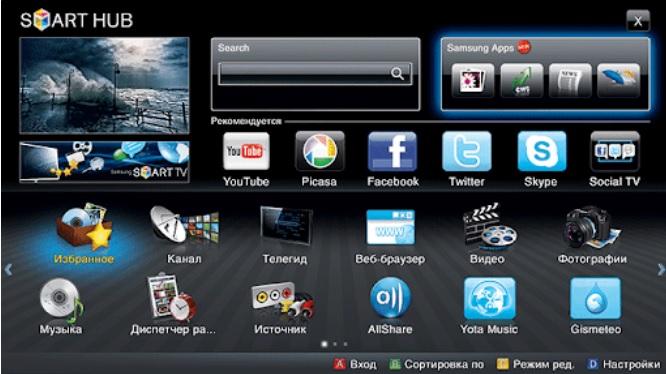
Это был основной и рекомендованный способ установки. Но есть и альтернативный вариант. Например, вы можете скачать установочный файл браузера на компьютере, а затем переместить его на флешку. Далее потребуется подключить USB-накопитель к телевизору и открыть загруженный файл. В течение пары минут браузер будет установлен.
Как обновить браузер на смарт-тв Самсунг
Браузер, как и любое другое ПО, нуждается в периодических обновлениях. С выпуском актуальной версии приложения для выхода в интернет добавляются полезные функции. Сам процесс обновления очень простой, но он отличается в зависимости от того, какой browser использует человек.
В случае, если для выхода в интернет применяется стандартное приложение, обновление происходит через меню телевизора. Необходимо открыть настройки устройства, перейти в подменю «Поддержка», выбрать пункт «Обновление ПО» и загрузить обновления.
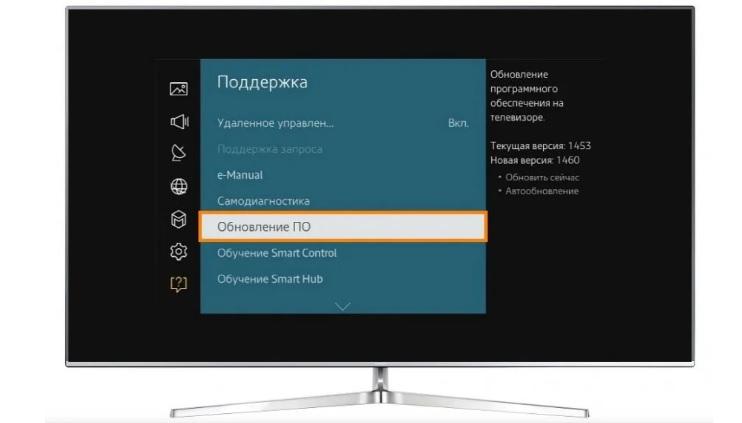
Таким образом, вместе с обновлением браузера будет установлена новая версия операционной системы. Иным образом загрузить обновления для стандартной программы невозможно. А вот любой сторонний браузер с легкостью обновляется через магазин приложений Samsung Apps.
Пользователю нужно открыть каталог, найти используемый браузер и нажать кнопку «Обновить». Если данный пункт отсутствует, значит, обновления в настоящий момент недоступны. Необходимо подождать некоторое время, после чего актуальная версия обязательно появится в каталоге.
Возможные проблемы и решение
Поскольку использование браузера на телевизоре Самсунг со Smart TV отличается от эксплуатации аналогичных программ на смартфонах и компьютерах, у многих людей возникают проблемы. Мы собрали наиболее распространенные примеры и предложили способы устранения неполадок.
Эксперт в области цифровых технологий и деятельности мобильных операторов. Занимаюсь постоянным мониторингом изменений отрасли в России и за рубежом.
Задать вопрос
Вопрос эксперту
Не получается установить браузер через магазин приложений
Во-первых, нужно проверить подключение к интернету. Во-вторых, убедитесь, что вы авторизовались в магазине приложений. Далее попытайтесь перейти на страницу программы и внимательно присмотреться к оформлению. Здесь должна отобразиться кнопка «Установить». Если ее нет, значит, браузер либо не поддерживается на вашем устройстве, либо он уже установлен.
Не запускается браузер
Основная причина возникновения подобной проблемы – отсутствие подключения к интернету. Проверьте работоспособность подключения, а также попытайтесь переустановить ПО.
Не открывается видео в браузере
Далеко не все программы для выхода в интернет имеют встроенный Flash Player. Именно он необходим, чтобы воспроизводить ролики в браузере. Попробуйте воспользоваться другим приложением для выхода в интернет или установите сторонний флеш-плеер.
Браузер не обновляется
Скорее всего, на данный момент просто не вышла более актуальная версия ПО. Нужно подождать некоторое время. Но помните, что на телевизорах browser обновляется довольно редко. Примерно 1 раз в 3 месяца.
Источник: tarifkin.ru
Как обновить и установить браузер на Смарт ТВ для телевизора Самсунг

Телевидение с интегрированной опцией смарт в эпоху развития высоких технологий занимает почетное место в данной сфере. Производители стараются максимально приблизить продукцию к современным компьютерам и внедряют все больше новых технологий. Эта статья послужит неким мануалом, как поменять и установить браузер для смарт ТВ, будут рассмотрены некоторые особенности и определен рейтинг топовых веб-обозревателей для умного телевидения.

Браузер на телевизор
Ни одна система, которая тем или иным образом связана с подключением к Интернету, не может обойтись без браузера. Он бывает уже встроенным в опцию разработчиком, а можно дополнительно поставить на смарт тв, что зачастую и делают пользователи, потому что привычные и знакомые поисковые системы делают работу быстрее и удобнее. Благодаря такой технологии каждому предоставляется возможность свободного доступа к Интернету и нахождению массу полезной для себя информации.
Те юзеры, которые имеют понятие о том, что такое браузер и для чего он нужен, стараются выбрать для себя подходящий вариант, в котором будет легко выполнять поиск нужной информации. Первое на что обычно смотрит пользователь – это скорость работы, безопасность, интерфейс. Но также важно понимать, что каждый веб обозреватель имеет ряд особенностей, преимуществ или недостатков.
Возможности и особенности
Как было сказано ранее, стандартные программы-браузеры позволяют человеку пользоваться ресурсами Всемирной сети без особого труда. Они дают право переходить на необходимые сайты и страницы, ознакамливаться с различными файлами мультимедийного характера и предлагает массу полезных возможностей. Каких-либо серьезных и значащих отличий браузера для смарт ТВ и простого компьютера нет, единственное, что для samsung smart tv поисковые системы несколько упрощены в плане функциональности.
Важно! Главный атрибут для установки программы – наличие флеш-плеера, так как конкретно с помощью его технологии корректно работает браузер.
Имея подходящий обозреватель в своем пакете smart, появляется доступ к выполнению нескольких операций и открытию большого количества окон одновременно, а значит многозадачность – уже преимущество. Кроме этого, с правильно выбранным браузером можно без проблем поддерживать общение с друзьями в социальных сетях или, например, смотреть любимый фильм, что является распространенной причиной покупки телевизора со смарт ТВ или специальной приставки с этой технологией.
Также многие программы имеют дополнительные особенности, такие как современные платформы, поддержка протокола HTML5 или иные интересные технологии типа WebKit-based.
Где скачать и как установить

На самом деле скачать браузер – процедура достаточно простая, но в действительности оказывается, что не каждый владелец знает, как правильно это следует делать.
Сегодня популярностью среди своих конкуретнов пользуется Samsung, поэтому эта фирма будет первым примером. Чтобы браузер на телевизоре самсунг смарт тв не вызывал в дальнейшей работе сложностей, проще всего воспользоваться встроенным помощником, который называется Smart Hub.
Внимание! Не стоит забывать о Samsung App TV, в котором содержится масса приложений на выбор пользователя.
Часто на пульте, который поставляется вместе со смартом, присутствует примечательная кнопка, по нажатию на которую владелец попадает в список предлагаемых системой вариантов. Именно здесь нужно подобрать желаемый браузер или ввести в поиск название. Выбрав необходимую программу, подтвердить выбор, нажав на Ок, а затем кликнуть на Загрузка, по окончании которой запустить установленное дополнение.
Эта модель телевизоров, как и последующие, не имеет жестких различий в установке. В таком случае используется для работы уже внедренный в систему веб-браузер, с помощью которого происходит управление поисковыми запросами или иными операциями в сети. Встроенный браузер кажется не похожим на стандартные по интерфейсу, но пугать это не должно, так как все главные операции он выполнять умеет.
Также для смарт телевизора lg разработан LG Apps, где собраны разнобразные программы и требующиеся браузеры.
App Gallery – сервис, позволяющий успешно выполнить установку браузера для телевизора Philips. Зеленая кнопка на пульте приведет к выбору региона и поиску интересующей программы. Выбрав нужный веб обозреватель, владелец кликает на Ок и вносит данное приложение в перечень на home странице.
Данная компания разработала собственный браузер под названием ForkPlayer, позволяющий работать быстро и комфортно. Для установки дополнительных программ для Sony Smart TV рекомендуется пользоваться менеджером приложений, который находится в разделе Apps. Перейти к нему можно нажатием на клавишу Домой.
Как обновить браузер
Стандартно данная операция выполняется через настройки. Почти во всех моделях обновление браузера производится идентично. Учитывая тот факт, что большинство компаний встраивают браузер в официальную прошивку, обновить его можно лишь заменяя полностью ПО.
Делается это таким образом:
- Заходим в Меню (в других фирмах Настройка).
- Находим пункт Поддержка.
- Кликаем по разделу, отвечающему за обновление прошивки.
- Если обновления найдены, то нажимаем Ок и ожидаем завершения загрузки.
Рейтинг браузеров

Согласно статистике, проведенной по вариантам программ, которые пользователи выбирают для Smart TV, следует вывод, что большая часть предпочитает браузеры с довольно простым управлением и интуитивно понятным, дружелюбным интерфейсом. Разработчики должны уметь совмещать в своих продуктах понятность и простоту, но в тоже время и многофункциональность. Исходя из основных требований к обозревателям, выделяют несколько популярных:
- Google Chrome – толковая архитектура, быстрый, стильный, понятный и удобный. Несет массу возможностей и предусматривает синхронизацию, что очень полезно в двадцать первом веке.
- Opera – не соревнуется с Гугл Хром, но также состоит в лидерах, сохраняет трафик, хорошая скорость передачи данных, наличие мини версии для телефонов с внутренней блокировкой излишней рекламы.
- Mozilla Firefox – полная совместимость с флеш, поддерживает много форматов, загрузка плагинов, как в телефонную версию, так и планшет.
- Yandex – имеет продуманный интерфейс, удобная строка для поиска, разработан режим турбо.
- UC Browser – сжимает потребляемый трафик, простой менеджер, понимает управление жестами, позволяет использовать анонимный режим, удобство в быстром открытии.
Умное телевидение наполненно преимуществами и положительными особенностями. Настроить смарт ТВ можно под запросы и высокого и низкого уровня и желаемого контента.
Благодаря этой статье каждому пользователю будет несложно понять, как самостоятельно обновить, скачать браузер, какие функции умеет выполнять смарт. Также здесь приведен список топовых обозревателей, которые делают работу комфортной наряду с технологией smart.
Источник: prosmartv.ru